Google Meet(以前称为 Google Duo)是一款功能强大的在线会议应用程序。您绝对不能错过的是它的多功能性。在远程会议中,您可能需要共享屏幕来演示程序或幻灯片以获得技术支持或教程。你要掌握的是 如何在 Google Meet 上共享屏幕。一旦你学会了它,你就可以轻松地处理会议,并使每个成员都高度关注你可靠的演示。因此,请继续阅读本文,了解如何通过 3 种方式在 Google Duo 或 Google Meet 上共享屏幕。
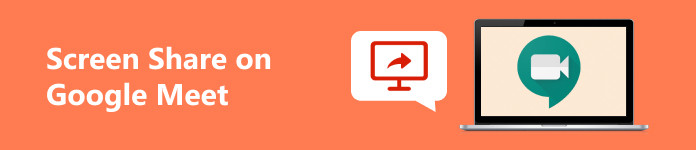
- 第 1 部分:您可以在 Google Meet 上共享屏幕吗?
- 第 2 部分:如何在桌面版 Google Meet 上共享屏幕
- 第 3 部分:如何在 iOS 设备上的 Google Meet 上共享屏幕
- 第 4 部分:在 Android 手机上通过 Google Meet 共享屏幕
- 第 5 部分:在桌面版 Google Meet 上轻松共享手机屏幕
- 第 6 部分:有关 Google Meet 共享屏幕的常见问题解答
第 1 部分:您可以在 Google Meet 上共享屏幕吗?
虽然在线会议中屏幕共享并不棘手,但您仍然需要确定是否可以在 Google Meet 上共享屏幕。
请注意: 只有主持人可以不受限制地在 Google Meet 上共享屏幕。如果您是参与者,您无权使用屏幕共享功能。而对于 Mac 用户来说,仍然需要开启 Google Meet 的屏幕共享功能。你只需要去 系统偏好设定 将其打开 分享 菜单。
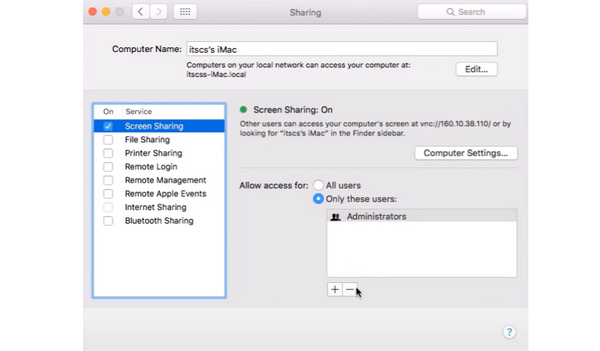
第 2 部分:如何在桌面版 Google Meet 上共享屏幕
作为主持人,您可以轻松地在桌面上的 Google Meet 上共享屏幕。
步骤1 在客户端或浏览器上启动 Google Meet。然后点击 现在的现在 按钮。然后,如果您选择要分享的内容,将会有所帮助。
步骤2 点击 全屏 按钮可在 Google Meet 上共享整个屏幕。如果您单击 铬标签 or 窗口 按钮,您将共享一个特定的窗口。然后,单击 分享 按钮启动共享屏幕。
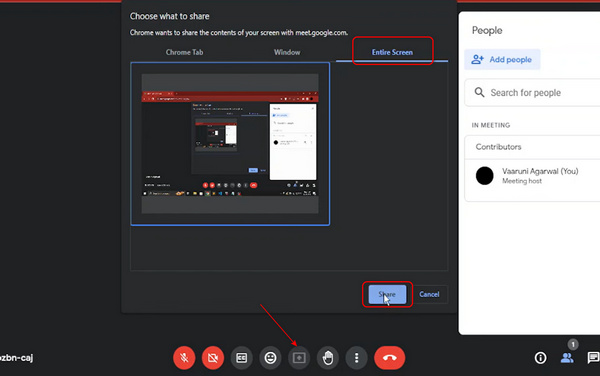
第 3 部分:如何在 iOS 设备上的 Google Meet 上共享屏幕
在iOS Google Meet上共享屏幕可能会很复杂,因为您需要使用内置的屏幕录制功能,这与Mac上的屏幕共享功能相同。
步骤1 在 iPhone 上打开 Google Meet。点击右下角的新建按钮。然后,如果您点击“创建新会议”按钮将会有所帮助。
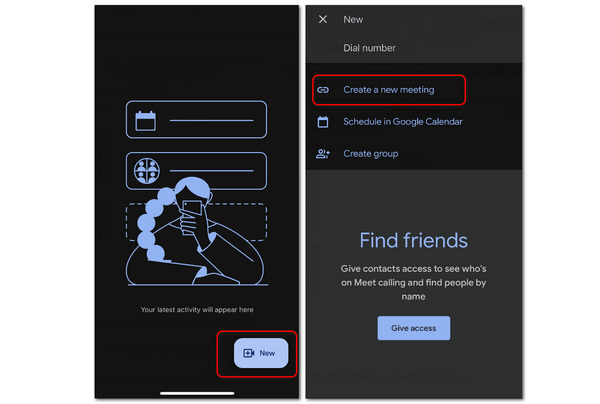
步骤2 现在,您正在开会。点击 更多 按钮,然后点击右下角的 分享屏幕 按钮。
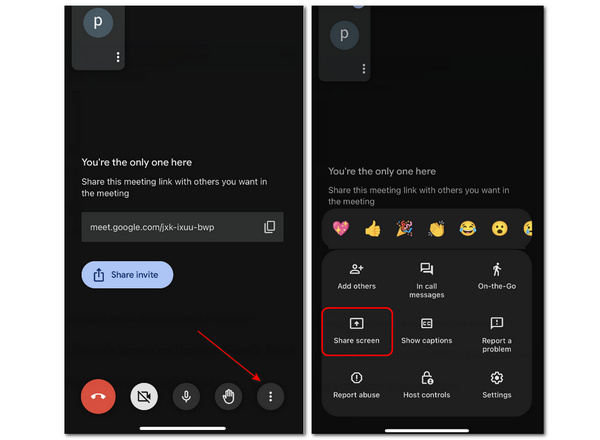
步骤3 您需要使用内置的 屏幕广播 iPhone 上的功能可在 Google Meet 上共享全屏。因此,点击 开始广播 按钮。倒计时 3 秒后,屏幕共享开始。您可以点击 停止分享 用于结束 Google Meet 上的屏幕共享的按钮。
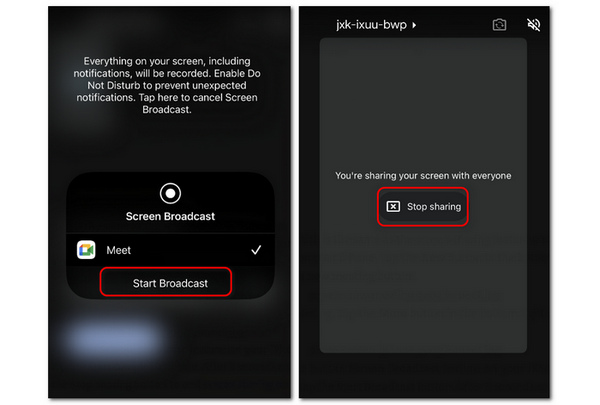
第 4 部分:在 Android 手机上通过 Google Meet 共享屏幕
步骤1 打开 Google Meet 并点击 新会议 按钮。然后,点击开始即时会议按钮。
步骤2 现在,您正在参加会议。点击 更多 按钮,然后 分享屏幕 按钮。
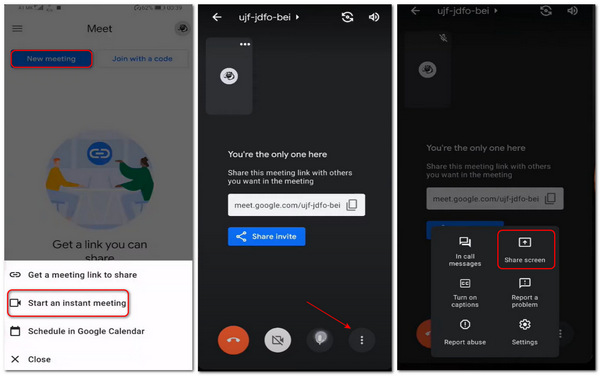
步骤3 与 iPhone 上的 Google Meet 共享屏幕不同,您无需启动内置屏幕共享功能,只需点击 开始分享 按钮开始。然后,点击 停止分享 按钮以停止 Google Meet 上的屏幕共享。
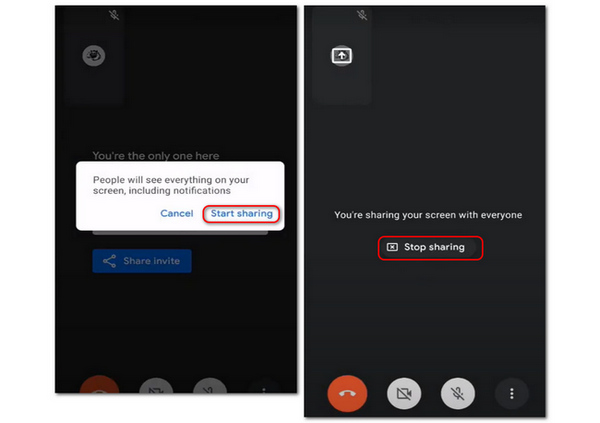
第 5 部分:在桌面版 Google Meet 上轻松共享手机屏幕
查看了在 Google Meet 上共享屏幕的 3 个快速指南后,如何在桌面上的 Google Meet 中共享手机屏幕?这样做的好处是,您可以在手机上向团队成员演示技术教程,而无需在手机和 PC 之间切换来加入同一会议。 Apeaksoft 手机镜 最有能力做到这一点。它允许您通过 USB 甚至无线方式在桌面 Google Meet 上快速共享手机屏幕。镜像手机屏幕后,您还可以设置分辨率来捕获或提升手机屏幕的原始视频质量。

4,000,000+ 下载
以 4K 分辨率无线镜像手机屏幕。
毫无延迟地捕捉屏幕上的每一个动作和变化。
缩小共享手机的屏幕以添加注释。
提供额外的录制功能来录制共享屏幕。
步骤1 下载 Apeaksoft 手机镜 免费并启动它。要以原始质量在桌面版 Google Meet 上共享手机屏幕,您可以直接点击 USB镜像 按钮,然后通过 USB 将手机连接到计算机。安装小镜像驱动程序后,该程序将很快镜像您的手机。
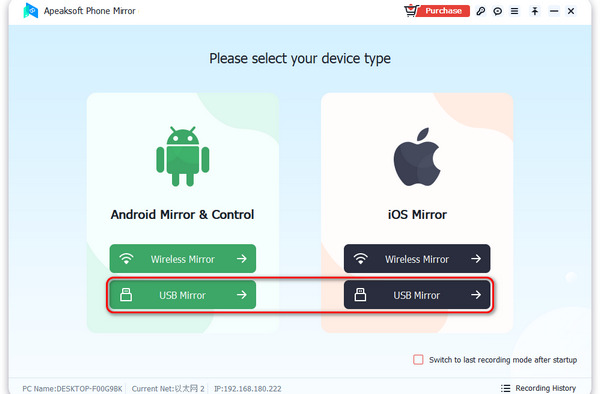
步骤2 如果你点击 无线镜子 按钮,您需要在Android手机上安装FoneLab Mirror,它将快速共享您的屏幕。对于iPhone用户,您需要使用内置的屏幕镜像功能。
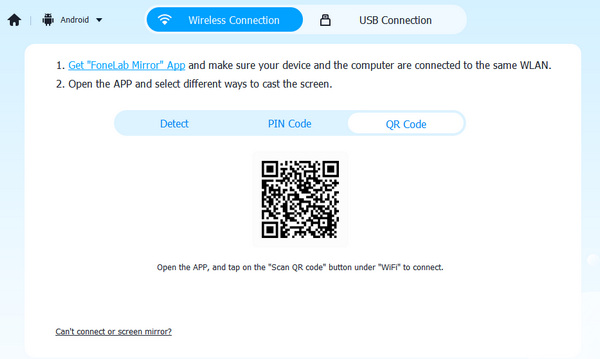
步骤3 几秒钟后,您将成功在桌面版 Google Meet 上共享手机屏幕。您可以单击 全屏 按钮最大化屏幕。这 刷 按钮允许您在共享屏幕上添加注释。
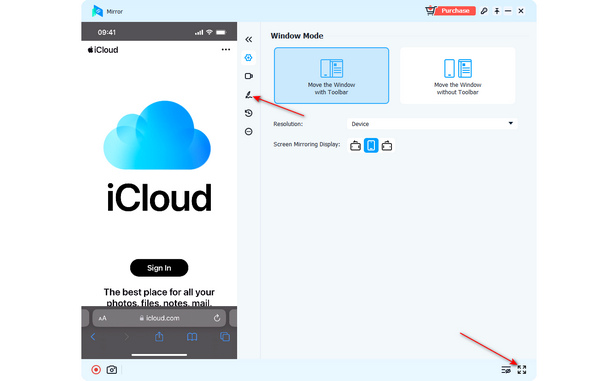
第 6 部分:有关 Google Meet 共享屏幕的常见问题解答
如何在 Google Meet 上共享幻灯片屏幕?
当您开始在 Google Meet 中进行演示时,您需要选择一个窗口,而不是整个屏幕。例如,如果您有 在 Google 相册中制作了幻灯片,您需要选择 谷歌图片 ,在 窗口 菜单。
为什么我无法在 iPhone 上的 Google Meet 中停止屏幕共享?
这是一个罕见的问题。虽然 iPhone 上的屏幕共享功能默认处于开启状态,但您可能仍需要访问 控制中心 以确保此功能没有被关闭。您还可以重新启动 iPhone 或更新 iOS 版本。
我可以使用其他屏幕共享应用在 Google Meet 上共享我的 iPhone 屏幕吗?
不,你不能。请记住,所有 iPhone屏幕录像机 或屏幕共享应用程序只能通过内置的屏幕共享功能来录制您的屏幕。 Google Meet 是另一个屏幕共享应用,因此您无法使用其他屏幕共享应用。
结语
你学会了 如何在 Google Duo 上共享屏幕 或 iPhone/Android/桌面版 Google Meet。然后,您可以在远程会议上开始精彩流畅的演示。另外,请记住 Apeaksoft 手机镜 可以直接在桌面版 Google Meet 上共享手机屏幕。当您遇到技术问题时,我们将尽力满足您的需求。祝您工作和生活一切顺利。




